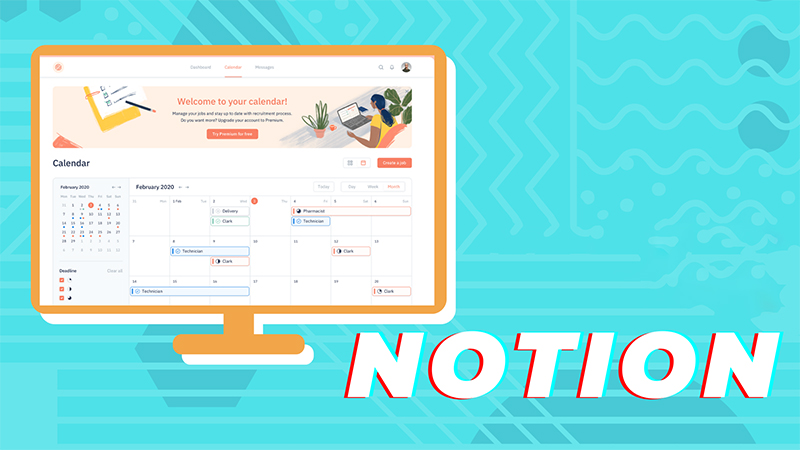Ứng dụng - Mạng xã hội
Hướng dẫn tải và đăng ký tài khoản Notion trên máy tính và điện thoại
Hướng dẫn tải và đăng ký tài khoản Notion trên máy tính và điện thoại
Hiện tại có nhiều ứng dụng để bạn có thể ghi chép công việc như Google Calendar, Trello, Simplenote với nhiều chức năng khác nhau và Notion được ra đời để gói gọn tất cả công việc trong một phần mềm. Để tải và đăng ký tài khoản Notion dễ dàng thì cùng Thiên Sơn Computer tìm hiểu nhé
Tìm hiểu Notion là gì?
Notion là một ứng dụng ghi chép hỗ trợ người sử dụng trong việc lập thời gian biểu, lên kế hoạch, ghi chú,… Tất cả các dữ liệu của bạn sẽ được lưu trữ vào cùng một không gian để bạn dễ dàng tìm kiếm lại khi cần.
Tìm hiểu tính năng nổi bật của Notion
Ứng dụng được tất cả trong một, đa dạng templates có sẵn, ghi chép, tùy chỉnh dễ dàng, team work, tìm kiếm hữu ích, có bản miễn phí và giá thành tốt, chất lượng.
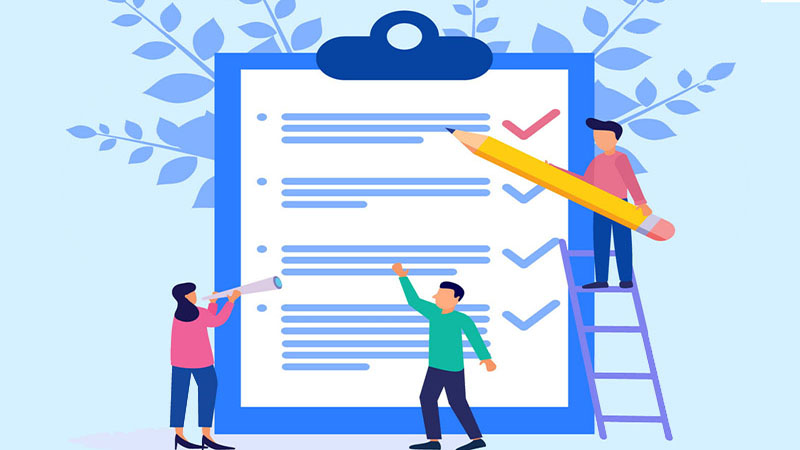
Hướng dẫn tải Notion trên máy tính và điện thoại
Trên máy tính
B1: Truy cập Notion
B2: Chọn hệ điều hành của máy tính
B3: Mở tệp vừa tải về để chương trình được cài đặt.
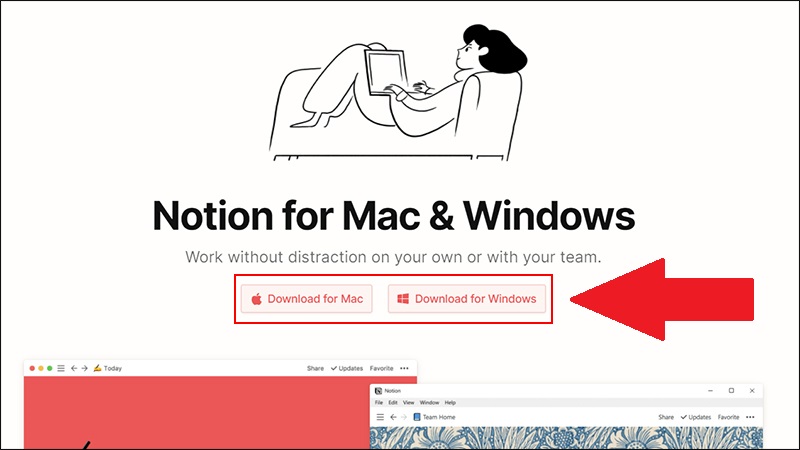
Trên điện thoại
Vào Appstore nếu xài iPhone và Google Play với Android để cài đặt.
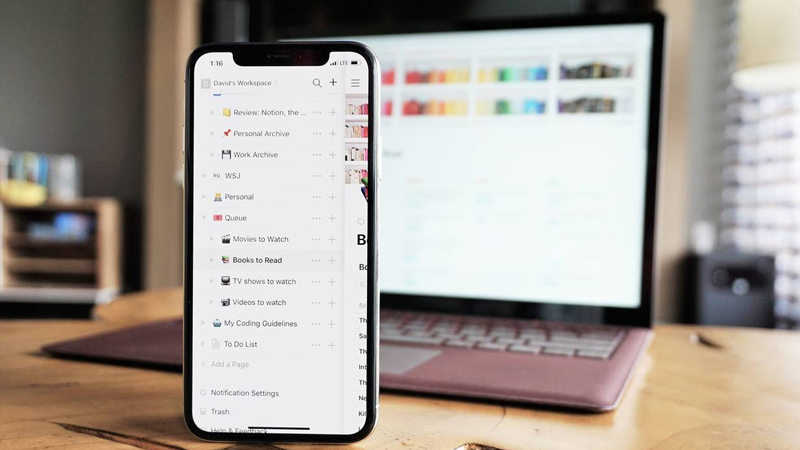
Hướng dẫn sử dụng Notion trực tiếp trên trang web
B1: Truy cập trang web Notion
B2: Chọn Log In.
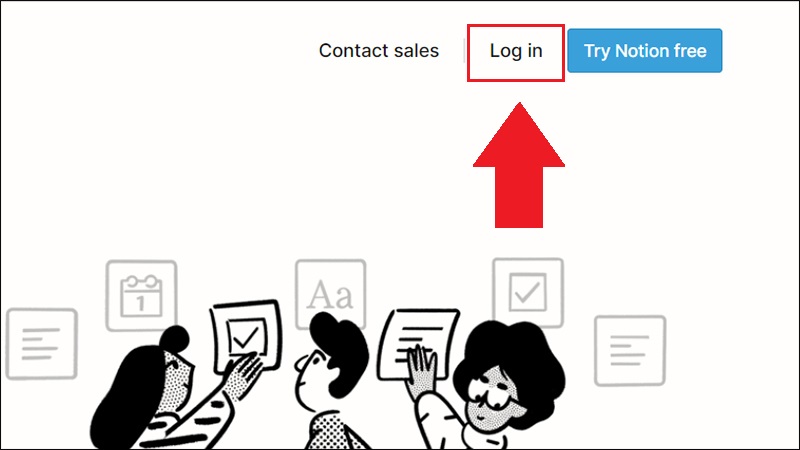
B3: Đăng nhập tài khoản Notion bằng tài khoản Google hoặc tài khoản Apple
Hướng dẫn đăng ký tài khoản Notion trên máy tính, điện thoại
***: Hướng dẫn sau có thể thực hiện trên cả máy tính và điện thoại.
Đăng ký bằng tài khoản Google
B1: Nhấn chọn Continue with Google.
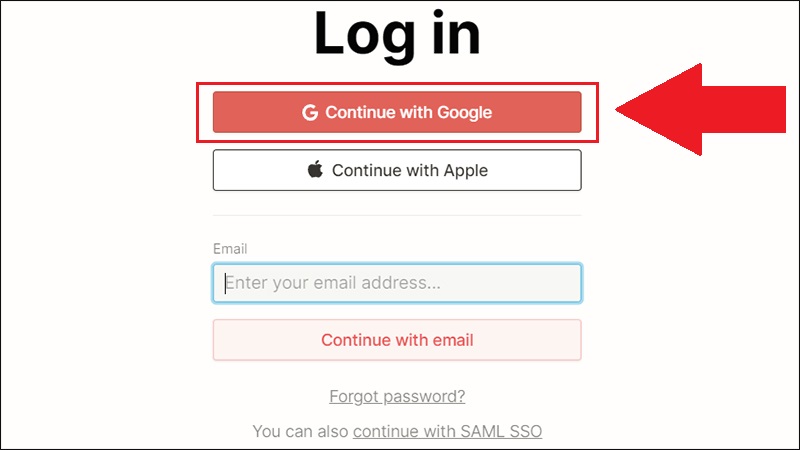
B2: Nhập tài khoản và mật khẩu Google > Nhấn Tiếp theo.
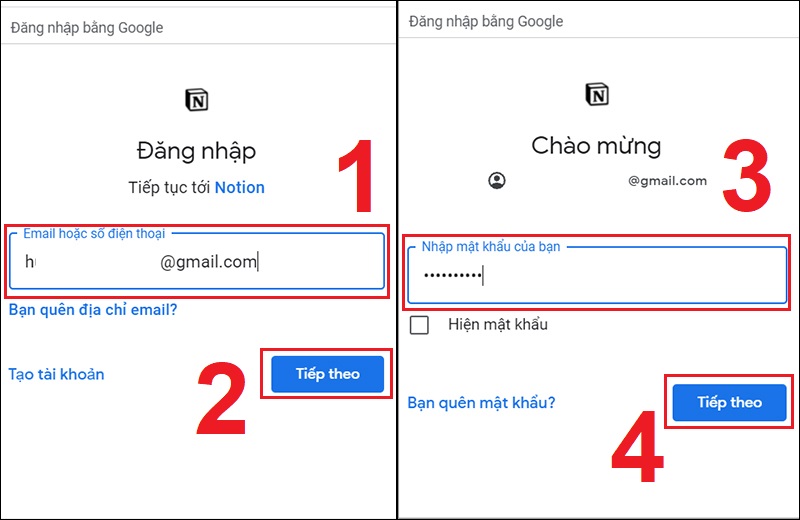
B3: Lựa chọn kiểu tài khoản bạn muốn sử dụng nhóm hoặc cá nhân rồi Chọn Continue.
Vậy là bạn đã hoàn thành xong bước đăng ký tài khoản và có thể sử dụng Notion.
Đăng ký bằng tài khoản Apple
B1: Chọn Continue with Apple.
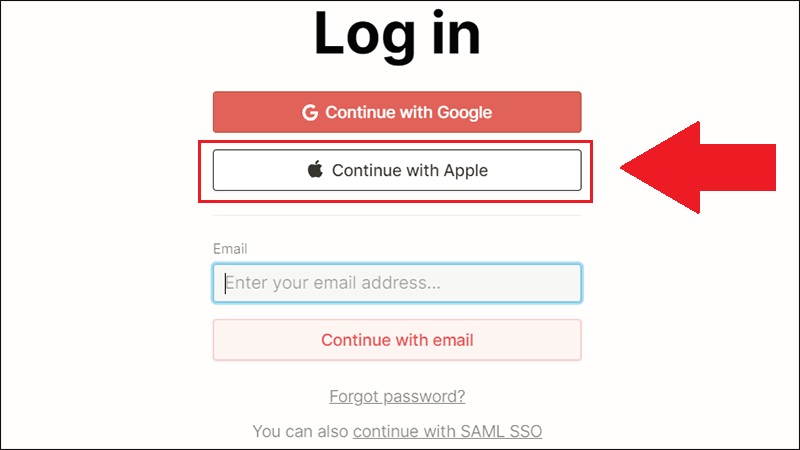
B2: Nhập ID Apple > Nhập Mật khẩu.
B3: Nhập mã đã gửi về iPhone của bạn > Chọn Trust.
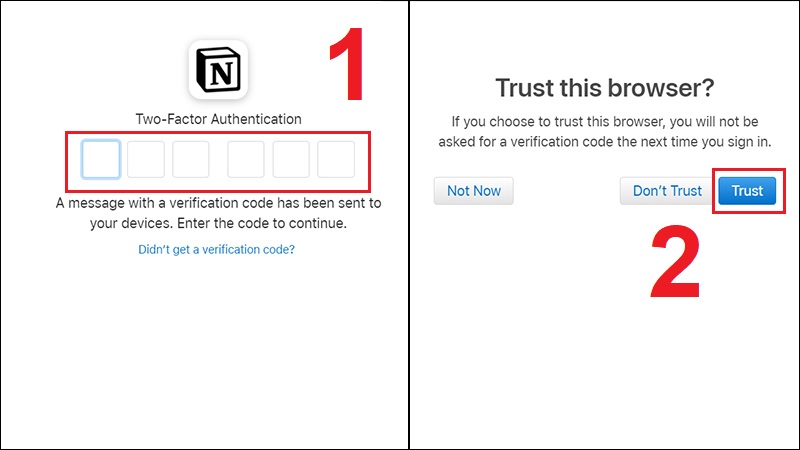
B4: Lựa chọn kiểu tài khoản bạn muốn sử dụng nhóm hoặc cá nhân > Chọn Continue.
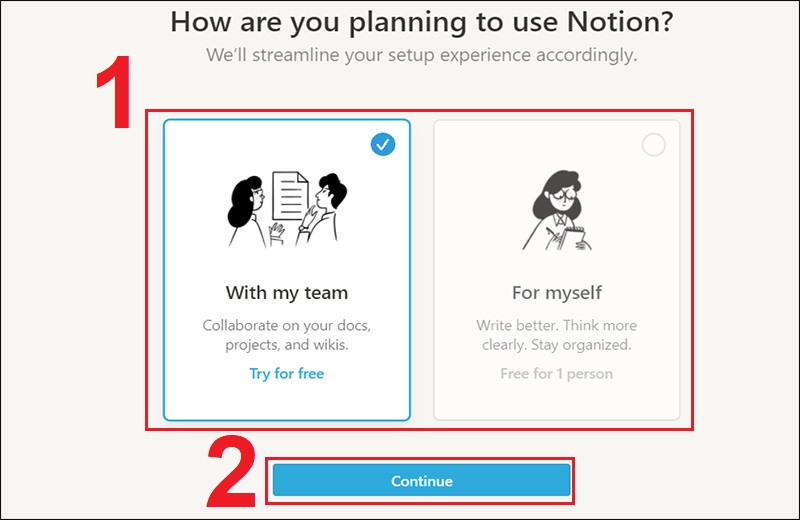
ĐỌC THÊM: Tips ghi chép sử dụng Notion quản lý công việc cực hữu ích